
Tämä ohjelmisto pitää ajurit käynnissä ja pitää sinut turvassa tavallisista tietokonevirheistä ja laitteistovikoista. Tarkista kaikki ohjaimesi nyt kolmessa helpossa vaiheessa:
- Lataa DriverFix (vahvistettu lataustiedosto).
- Klikkaus Aloita skannaus löytää kaikki ongelmalliset kuljettajat.
- Klikkaus Päivitä ohjaimet uusien versioiden saamiseksi ja järjestelmän toimintahäiriöiden välttämiseksi.
- DriverFix on ladannut 0 lukijoita tässä kuussa.
Microsoftin tehtävät on poikkeuksellinen tuottavuussovellus, joka on saatavana Windows-alustalle. Yksinkertaisen ja älykkään tehtäväluettelon avulla on helppo suunnitella päivä henkilökohtaista ja ammatillista työtä varten.
Ja synkronointiominaisuuden avulla on helppo käyttää suunnitelmiasi liikkeellä millä tahansa laitteella. Jotkut käyttäjät ovat kuitenkin ilmoittaneet, että Microsoft ei tee synkronointia matkapuhelimen, verkon ja Näkymän välillä Microsoft-yhteisöfoorumit.
Näemme kaikenlaisia synkronointiongelmia matkapuhelimen, verkon ja Outlookin välillä. Vaikka avaan tehtävän tarkalleen samoilla tileillä, mutta eri selaimilla, luettelot ovat täysin erilaiset. Kukaan muu näkee tämän?
Noudata näitä ohjeita vianmääritykseen Windows To-Do -sovelluksen synkronointiongelmiin.
Miksi Microsoft To-Do ei synkronoi?
1. Tarkista App Bug

- Jos ongelma ei ole Windows-tietokoneessasi, älypuhelimesi sovellus voi olla buginen. IOS-käyttäjille virheen vahvistettiin synnyttäneen ongelmia.
- Varmista, että olet päivittänyt puhelimesi sovelluksen uusimpaan versioon.
- Tarkista myös, onko sovelluksessa odottavia päivityksiä Windows Storessa.
2. Tarkista virustorjunta- ja palomuuri-asetukset
- Jos sinulla on asennettuna virustorjuntaratkaisu, kannattaa ehkä varmistaa, että virustorjuntaratkaisu ei estä yhteyttä estämällä sovellusten välistä synkronointia.
- Yritä poistaa virustorjunta väliaikaisesti käytöstä ja yritä sitten synkronoida uudelleen. Tarkista mahdolliset parannukset. Jos ongelma jatkuu, poista virustorjuntaohjelmiston tarjoama palomuuri käytöstä.
- Jos ongelma ei poistu, sammuta Windowsin palomuuri noudattamalla näitä ohjeita.
- Klikkaa alkaa ja valitse Asetukset.
- Valitse Päivitys ja suojaus> Windowsin suojaus.
- Klikkaa Palomuuri ja verkon suojaus.
- Valitse tällä hetkellä aktiivinen verkko (verkkotunnus, yksityinen, julkinen verkko).
- Napsauta alla olevaa vaihtokytkintäWindows Defenderin palomuuri”Sammuttaa palomuuri.

- Yritä nyt synkronoida sovelluksen tehtäväluettelo uudelleen ja tarkista mahdolliset parannukset.
3. Kirjaudu ulos ja kirjaudu sisään
- Jos virhe ilmenee Microsoft To-Do -sovelluksen käytön aikana, yritä kirjautua ulos ja kirjautua sisään tiliin synkronointiongelman ratkaisemiseksi.

- Monet käyttäjät ovat ilmoittaneet, että he pystyivät ratkaisemaan To-Do-verkkosovelluksensa synkronointiongelmat nopean kirjautumisen ja kirjautumisen jälkeen.
- Tee tämä tarvittaessa sovelluksellesi myös puhelimessa ja tietokoneessa.
Aiheeseen liittyvät tarinat, jotka saatat pitää
- Cortana voi nyt hallita tehtäväluetteloitasi
- Todoistin Smart Schedule -ominaisuus ennustaa tehtäviesi määräajat
- Ajanseurantaohjelmisto: parhaat työkalut tuottavuutesi parantamiseen
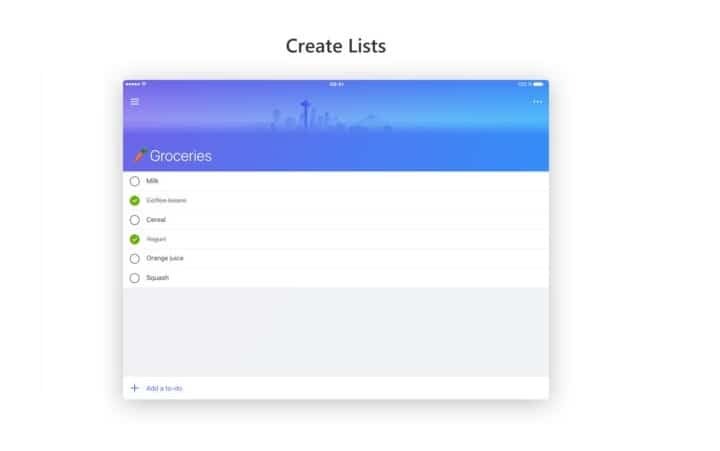
![Microsoft To-Do ei synkronoi [TECHNICIAN FIX]](/f/bfa34854af3f77fe95c08016ffc57d3e.jpg?width=300&height=460)
